Vienkāršākais veids, kā uzzīmēt anime acis

Uzziniet, kā zīmēt anime acis, sekojot mūsu detalizētajām instrukcijām un izpētot dažādas izteiksmes, lai jūsu mākslas darbi būtu dzīvīgāki.
Operētājsistēmā Windows 10 nav iespējams pierakstīties, pat ja esat ievadījis pareizo PIN. Tālāk ir norādīts vienkāršākais veids, kā novērst kļūdu, kas saistīta ar nespēju ievadīt Windows 10 PIN .
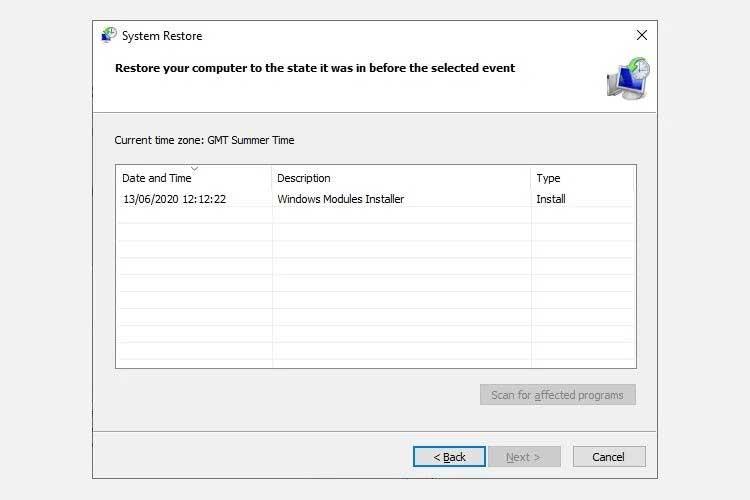
Windows Hello PIN padara pieteikšanos lietotāju kontos ārkārtīgi vienkāršu. Tomēr var rasties problēmas, ievadot nepareizu Windows PIN, kaut arī to aizpildījāt pareizi.
Šī kļūda galvenokārt rodas, ja Ngc mape ir bojāta. Bet dažos gadījumos jums ir jāveic padziļinātas problēmu novēršanas darbības. Tālāk ir norādīti veidi , kā novērst Windows 10 PIN nedarbošanās kļūdu.
Pārliecinieties, vai neesat ievadījis nepareizu PIN
Šī kļūda bieži rodas, ievadot nepareizu PIN. Lai novērstu šo iespēju, atkārtoti atiestatiet PIN.
Lai atiestatītu PIN, datoram jābūt savienotam ar stabilu interneta tīklu. Tāpēc ieslēdziet datoru un pārliecinieties, vai tas ir savienots ar internetu. Lai atiestatītu savu PIN , dodieties uz profila pieteikšanās lapu un noklikšķiniet uz Es aizmirsu savu PIN .
Varat atiestatīt savu PIN, autentificējot savu identitāti, izmantojot Microsoft konta paroli, vai izvēloties citu pieteikšanās vārdu, noklikšķinot uz Sūtīt kodu uz savu e-pasta adresi.
Ja noklikšķināt uz šīs opcijas, ievadiet e-pastā saņemto kodu un noklikšķiniet uz Turpināt . Windows norādīs jums šeit ievadīt jaunu PIN, tāpēc aizpildiet to, apstipriniet vēlreiz un pēc tam noklikšķiniet uz Labi .
Restartējiet datoru, pieteikšanās ekrānā pievienojiet jaunu PIN un mēģiniet pieteikties vēlreiz. Ja tas izdevās, jūs iepriekš ievadījāt nepareizu PIN kodu.
Ja pēc atiestatīšanas PIN joprojām nav spēkā un esat pārliecināts, ka esat ievadījis pareizo informāciju, iespējams, problēma ir operētājsistēmā.
Ja vēlaties iedziļināties, atiestatiet savu PIN, lai varētu īslaicīgi pieteikties datorā vai izmantot citu opciju, piemēram, Microsoft konta paroli.
Pēc pieteikšanās savā kontā pirmais solis, kas jums jāveic, ir mapes Ngc dzēšana.
Dzēsiet mapi Ngc operētājsistēmā Windows
Windows šajā mapē saglabā visus ar PIN saistītos iestatījumus, tāpēc operētājsistēma nosaka, ka jūsu PIN ir nepareizs, tāpēc šī mape ir jāizdzēš. Veicot tālāk norādīto darbību, operētājsistēmā tiks dzēsti visi ar PIN saistītie dati. Pēc tam varat iestatīt jaunu PIN.
Izdzēsiet mapi Ngc šādi:
1. Piesakieties savā administratora kontā.
2. Dodieties uz C: disku > Windows > ServiceProfiles > LocalService > AppData > Local > Microsoft .
3. Atrodiet mapi Ngc , ar peles labo pogu noklikšķiniet uz tās un nospiediet Dzēst .
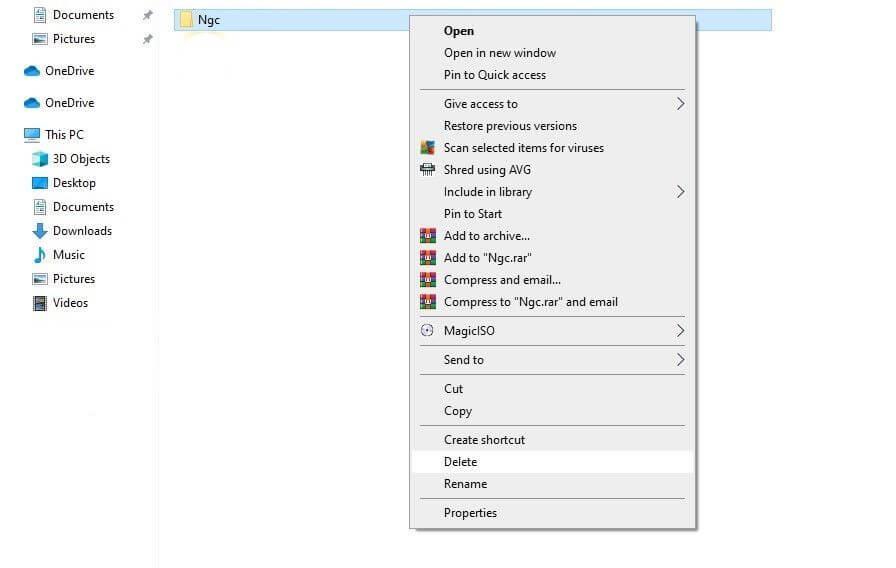
Pārejiet uz sadaļu Iestatījumi > Konti > Pierakstīšanās opcijas, lai pēc vecā PIN dzēšanas iestatītu jaunu PIN. Pēc tam noklikšķiniet uz Windows Hello PIN , pievienojiet jaunu PIN, un cerams, ka tas darbosies jūsu operētājsistēmā.
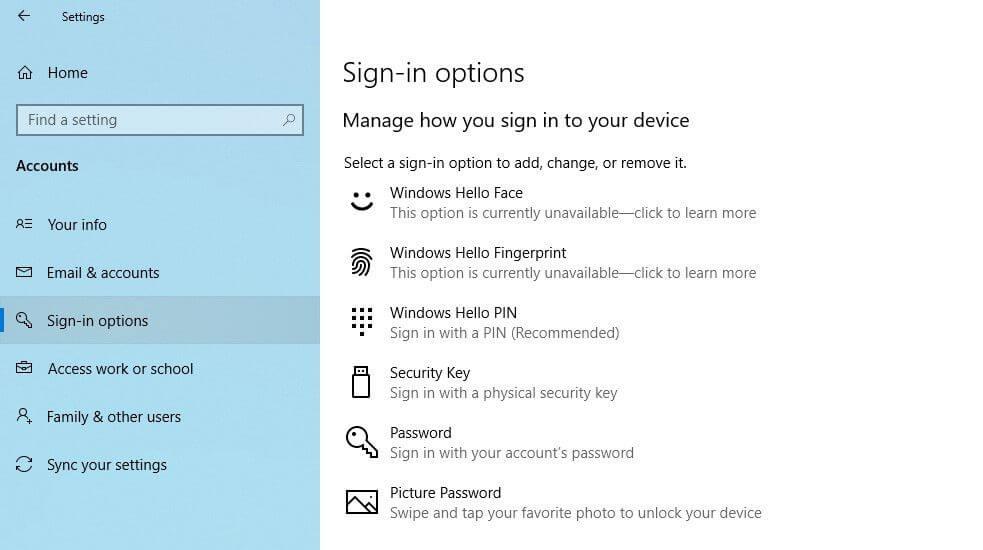
Ja nē, pārejiet uz nākamo veidu, kā novērst Windows 10 akumulatora kļūdu .
Novērsiet ar lietotāja kontu saistītās problēmas
Labojot PIN kļūdas, jums ir jānovērš konkrētas problēmas savā kontā. Vispirms pārbaudiet, vai iemesls sākas ar Microsoft kontu. Labākais veids ir pārslēgties uz iekšējo kontu šādi:
1. Atveriet lietotni Windows iestatījumi .
2. Atveriet sadaļu Konti .
3. Kreisajā sānjoslā pārejiet uz sadaļu Jūsu informācija .
4. Tā vietā noklikšķiniet uz Pierakstīties, izmantojot vietējo kontu .
5. Noklikšķiniet uz Tālāk .
6. Ievadiet PIN .
7. Iestatiet vietējo kontu, pievienojot lietotājvārdu un paroli.
8. Pēc tam noklikšķiniet uz Tālāk .

9. Noklikšķiniet uz Izrakstīties un pabeigt .
Veicot iepriekš norādītās darbības, jūs atgriezīsities pieteikšanās ekrānā. Atkārtoti ievadiet PIN, lai pārliecinātos, ka tas darbojas. Ja jā, Microsoft konts ir Win 10 PIN kļūdas cēlonis. Lūdzu, izveidojiet citu kontu.
Ja iemesls ir jūsu Microsoft lietotāja konts, jums vajadzētu kopēt failu uz jauno kontu un pāriet uz tā lietošanu.
Ja Win 10 PIN nedarbojas kontā, pārejiet pie nākamās darbības.
Pielāgojiet PIN pieteikšanās iestatījumus grupas politikas redaktorā
Ja grupas politikas redaktorā ir atspējots PIN pieteikšanās iestatījums, PIN nedarbosies. Tāpēc jums ir jāpārbauda, vai tas neizraisa pieteikšanās problēmas.
Tomēr dažām Windows versijām šī funkcija nav. Ja izmantojat to pašu datoru, izlaidiet šo darbību.
Kā pielāgot iestatījumus grupas politikas redaktorā:
Ja iepriekš minētais iestatījums ir iespējots, turpiniet ar nākamo darbību.
Atjauniniet vai atjauniniet operētājsistēmas versiju
Saskaņā ar Microsoft palīdzības centru, viens no iemesliem, kāpēc PIN nedarbojas operētājsistēmā Windows, ir atjauninājumi. Ja atceraties, ka nesen atjauninājāt sistēmu, jums ir jāatjaunina Windows versija.
Ja tas nav atjaunināts, iemesls var būt vecā operētājsistēma. Šobrīd, lūdzu, atjauniniet Windows šādi:
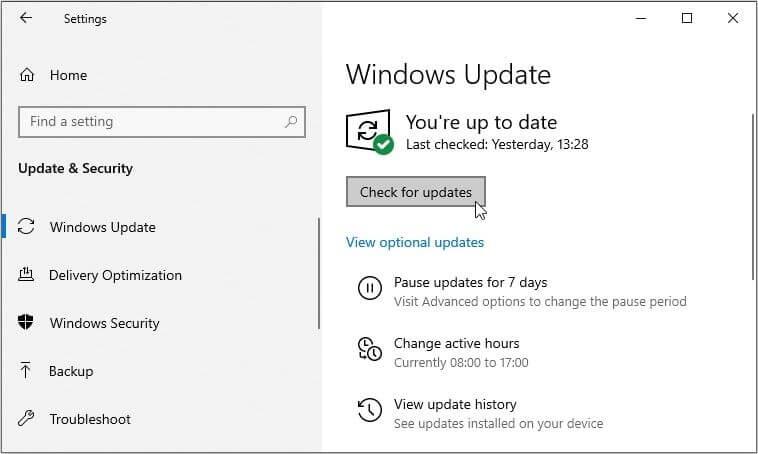
Windows automātiski pārbaudīs jaunus atjauninājumus. Kad atjaunināšanas process ir pabeigts, mēģiniet vēlreiz pieteikties, izmantojot savu PIN.
Ja esat izmantojis visus iepriekš minētos veidus, kā novērst Windows 10 PIN kļūdas , bet problēma joprojām nav novērsta, apsveriet iespēju atjaunot datoru laikā, kad PIN kods iepriekš darbojās stabili. Ja tas nav iespējams, pēdējais risinājums ir datora atiestatīšana uz rūpnīcas iestatījumiem.
Cerams, ka raksts jums ir noderīgs.
Uzziniet, kā zīmēt anime acis, sekojot mūsu detalizētajām instrukcijām un izpētot dažādas izteiksmes, lai jūsu mākslas darbi būtu dzīvīgāki.
Uzziniet, kā izslēgt Facebook paziņojumus un ieslēgt klusuma režīmu, lai efektīvāk pārvaldītu laiku un uzmanību sociālajos tīklos.
Uzziniet, kā viegli apgriezt, pagriezt un apvērst tekstu Word 2016 un 365 dokumentos.
Uzziniet, kā vienkārši lietot lielos burtus programmā Word un Excel 2016 un 2019. Šeit ir efektīvas metodes un padomi, kā strādāt ar tekstu.
Apmācība, kā pārbaudīt datora pamatplati operētājsistēmā Windows 10. Ja plānojat jaunināt savu datoru vai klēpjdatoru, šeit ir informācija par datora pamatplati.
Uzziniet, kas ir CapCut un vai ir droši to lietot. Noskaidrosim CapCut funkcijas un privātuma politiku ar WebTech360 palīdzību!
Norādījumi mūzikas klausīšanai pakalpojumā Google Maps. Pašlaik lietotāji var ceļot un klausīties mūziku, izmantojot Google Map lietojumprogrammu iPhone tālrunī. Šodien WebTech360 aicina jūs
LifeBOX lietošanas instrukcijas — Viettel tiešsaistes krātuves pakalpojums, LifeBOX ir nesen palaists Viettel tiešsaistes krātuves pakalpojums ar daudzām izcilām funkcijām.
Kā atjaunināt statusu pakalpojumā Facebook Messenger, Facebook Messenger jaunākajā versijā ir nodrošinājis lietotājiem ārkārtīgi noderīgu funkciju: mainot
Instrukcijas kāršu spēlei Werewolf Online datorā, instrukcijas Werewolf Online lejupielādei, instalēšanai un spēlēšanai datorā, izmantojot ārkārtīgi vienkāršo LDPlayer emulatoru.








